之前晨晰統計的課程,有一堂透過SPSS進行傾向分數配對的教學,主要是利用SPSS安裝R Essentials,就可以透過R套件進行傾向分數配對分析,不過後來遇到一個問題,就是SPSS與R的版本之間會有相容性的問題,導致無法進行分析,當然您也可以透過其他軟體來進行分析,可以在我們部落格裡搜尋關鍵字”傾向分數配對”找到相關文章(如下圖),不過後來IBM SPSS有把這個功能收錄在SPSS的資料處理裡,這邊文章就來教大家如何使用。
操作說明:
(1)先簡單介紹一下資料,這筆資料實驗組有64人,對照組有116人,欲進行傾向分數配對的因子包含性別、年齡與BMI。
(2)「資料」à「傾向分數對照」。
(3)左邊變數欄位中為資料目前包含的所有變項,需要丟入右邊的欄位中。
(4)組別需放入「全組指示字元」,此處特別注意的是,要配對的實驗組必須coding為1,對照組coding為0。
(5)配對的條件(以本例來說,包含性別、年齡與BMI)放入「解釋變數」。
(6)在「傾向變數名稱」輸入一個新的變數名稱,這個變數是用來儲存羅吉斯迴歸分析的預測機率值。
(7)設定「相符容差」,當分析依據傾向分數在配對兩組的樣本時,此處設定兩筆資料傾向分數差距的容忍值,數字越小越嚴格,越難配對。
(8)設定這筆資料的辨識碼到「觀察值ID」,最後資料也會將配對到的ID輸入在每筆資料上,可清楚知道是哪兩筆資料配對在一起。
(9)設定一個新的變數「符合ID變數名稱」,此處是呈接第8步驟,配對好的ID會輸入在此欄位中。
(10)SPSS會提供另一個配對好的資料集,給予資料集新的名稱到「輸出資料集名稱」。
(11)接著點選「選項」進行設定。
(12)鍵入變項名稱到「符合觀察值數目的變數」,這個欄位是指每一筆實驗組的資料,可以配對到對照組的數量有多少。
(13)這邊保持預設值,勾選「最大化執行效能」。
(14)鍵入一個數字到「亂數種子」,這樣才不會導致重新分析的結果不一致,即可進行分析。
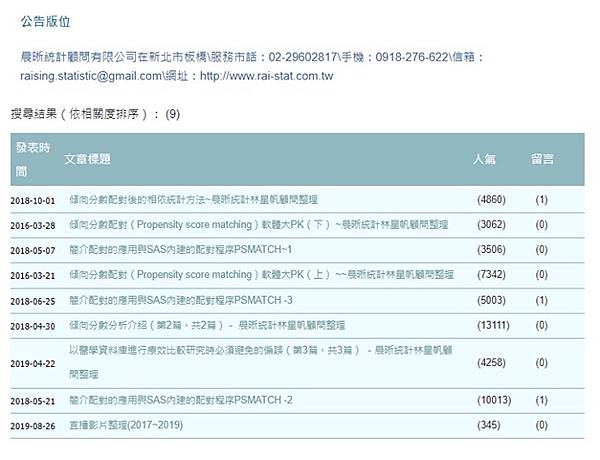
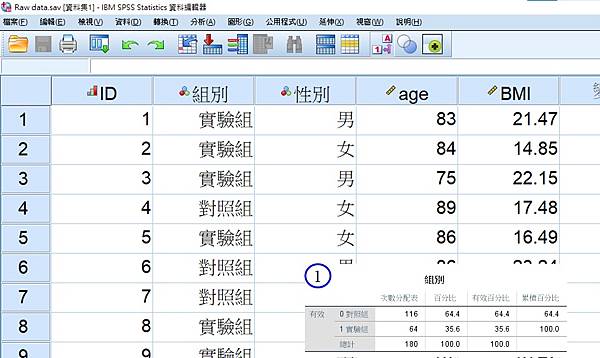

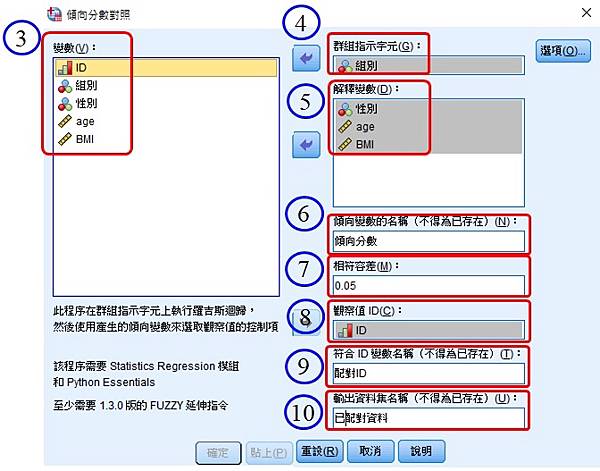





 留言列表
留言列表


 {{ article.title }}
{{ article.title }}